Microsoft Excel에서 오류 막대를 설정하는 방법-Microsoft Excel에서 오류 막대를 설정하는 방법
php editor Strawberry는 오늘 Microsoft Excel에서 오류 막대를 설정하는 방법을 소개합니다. 오차 막대는 데이터의 변동 범위를 보다 직관적으로 표시하는 데 도움이 되며 데이터 분석에서 일반적으로 사용되는 방법입니다. 다음으로 데이터 시각화 효과를 높이기 위해 엑셀에서 오차 막대를 설정하는 방법을 알아보겠습니다.
1. 먼저 아래 그림과 같이 차트에서 "아이콘 요소 추가" 버튼을 찾을 수 있습니다.
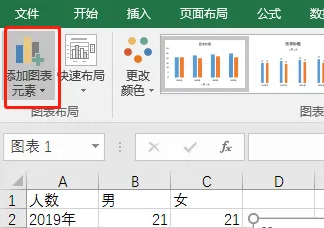
2. 그런 다음 아래 그림과 같이 "오류 표시줄"에서 "표준 오류"를 찾습니다.
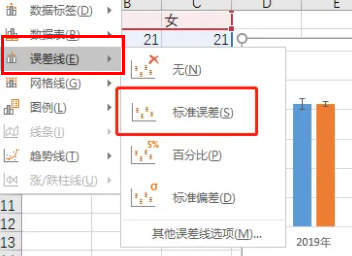
3. 그러면 아래 그림과 같이 오류 막대가 표시됩니다.
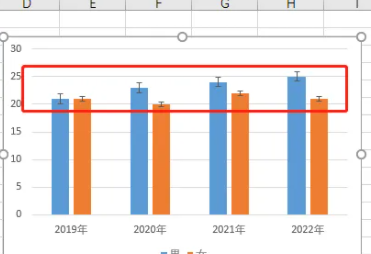
4. 아래 그림과 같이 마우스 오른쪽 버튼을 클릭하여 오류 형식을 설정할 수도 있습니다.
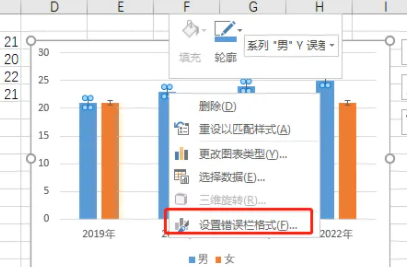
5. 마지막으로 아래 그림과 같이 심미성에 따라 변경을 가할 수 있습니다.
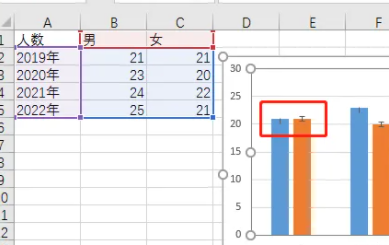
위 내용은 에디터가 알려드린 마이크로소프트 엑셀의 오차바 설정 방법 전체 내용입니다.
위 내용은 Microsoft Excel에서 오류 막대를 설정하는 방법-Microsoft Excel에서 오류 막대를 설정하는 방법의 상세 내용입니다. 자세한 내용은 PHP 중국어 웹사이트의 기타 관련 기사를 참조하세요!

핫 AI 도구

Undresser.AI Undress
사실적인 누드 사진을 만들기 위한 AI 기반 앱

AI Clothes Remover
사진에서 옷을 제거하는 온라인 AI 도구입니다.

Undress AI Tool
무료로 이미지를 벗다

Clothoff.io
AI 옷 제거제

AI Hentai Generator
AI Hentai를 무료로 생성하십시오.

인기 기사

뜨거운 도구

메모장++7.3.1
사용하기 쉬운 무료 코드 편집기

SublimeText3 중국어 버전
중국어 버전, 사용하기 매우 쉽습니다.

스튜디오 13.0.1 보내기
강력한 PHP 통합 개발 환경

드림위버 CS6
시각적 웹 개발 도구

SublimeText3 Mac 버전
신 수준의 코드 편집 소프트웨어(SublimeText3)

뜨거운 주제
 7403
7403
 15
15
 1630
1630
 14
14
 1358
1358
 52
52
 1268
1268
 25
25
 1218
1218
 29
29
 정규 표현식을 사용하여 PHP 배열에서 중복 값 제거
Apr 26, 2024 pm 04:33 PM
정규 표현식을 사용하여 PHP 배열에서 중복 값 제거
Apr 26, 2024 pm 04:33 PM
정규식을 사용하여 PHP 배열에서 중복 값을 제거하는 방법: 정규식 /(.*)(.+)/i를 사용하여 중복 항목을 일치시키고 바꿉니다. 배열 요소를 반복하고 preg_match를 사용하여 일치하는지 확인합니다. 일치하면 값을 건너뛰고, 그렇지 않으면 중복 값이 없는 새 배열에 추가합니다.
 프로그래밍이란 무엇을 위한 것이며 프로그래밍을 배워서 무슨 소용이 있습니까?
Apr 28, 2024 pm 01:34 PM
프로그래밍이란 무엇을 위한 것이며 프로그래밍을 배워서 무슨 소용이 있습니까?
Apr 28, 2024 pm 01:34 PM
1. 프로그래밍은 웹사이트, 모바일 애플리케이션, 게임, 데이터 분석 도구 등 다양한 소프트웨어와 애플리케이션을 개발하는 데 사용될 수 있습니다. 응용 분야는 매우 광범위하여 과학 연구, 의료, 금융, 교육, 엔터테인먼트 등 거의 모든 산업을 포괄합니다. 2. 프로그래밍을 배우면 문제 해결 능력과 논리적 사고 능력을 향상하는 데 도움이 됩니다. 프로그래밍하는 동안 우리는 문제를 분석 및 이해하고, 해결책을 찾고, 이를 코드로 변환해야 합니다. 이러한 사고방식은 우리의 분석적이고 추상적인 능력을 키우고 실제적인 문제를 해결하는 능력을 향상시킬 수 있습니다.
 ETC 코인과 ENS 코인 중 어느 것이 더 좋나요? 차이점이 뭐야?
Jun 05, 2024 pm 04:46 PM
ETC 코인과 ENS 코인 중 어느 것이 더 좋나요? 차이점이 뭐야?
Jun 05, 2024 pm 04:46 PM
최근 이더리움 가격의 상승으로 인해 이더리움 블록체인 프로젝트 전체가 발전하게 되었고, 현재 이더리움에서 발전하고 있는 잠재 화폐로서 ETC 코인과 ENS 코인이 많은 주목을 받고 있습니다. ETC 코인은 이더리움 블록체인의 디지털 통화로 주로 디지털 통화 거래 및 가치 저장에 사용됩니다. ENS 코인은 이더리움 도메인 이름 시스템에서 사용되는 토큰으로 주로 이더리움 도메인 이름 시스템의 관리 및 거버넌스에 사용됩니다. 하나의 암호화폐에만 투자하려는 사람들은 ETC와 ENS 중 어느 것이 더 나은지 알고 싶습니다. 현재 시장 관점에서는 ETC 화폐가 더 좋습니다. 아래 에디터가 자세히 알려드리겠습니다. ETC 코인과 ENS 코인 중 어느 것이 더 좋나요? ETC 통화가 더 좋지만 시장, 기술, 잠재력 등의 측면에서 구체적인 분석이 필요합니다. 공식 데이터에 따르면 현재 E
 Golang을 사용하여 브라우저 기반 애플리케이션 구축
Apr 08, 2024 am 09:24 AM
Golang을 사용하여 브라우저 기반 애플리케이션 구축
Apr 08, 2024 am 09:24 AM
Golang을 사용하여 브라우저 기반 애플리케이션 구축 Golang은 JavaScript와 결합하여 동적 프런트 엔드 경험을 구축합니다. Golang 설치: https://golang.org/doc/install을 방문하세요. Golang 프로젝트 설정: main.go라는 파일을 만듭니다. GorillaWebToolkit 사용: GorillaWebToolkit 코드를 추가하여 HTTP 요청을 처리합니다. HTML 템플릿 생성: 기본 템플릿인 템플릿 하위 디렉터리에 index.html을 생성합니다.
 코딩의 핵심: 초보자를 위한 Python의 힘 활용
Oct 11, 2024 pm 12:17 PM
코딩의 핵심: 초보자를 위한 Python의 힘 활용
Oct 11, 2024 pm 12:17 PM
Python은 배우기 쉽고 강력한 기능을 통해 초보자에게 이상적인 프로그래밍 입문 언어입니다. 기본 사항은 다음과 같습니다. 변수: 데이터(숫자, 문자열, 목록 등)를 저장하는 데 사용됩니다. 데이터 유형: 변수의 데이터 유형(정수, 부동 소수점 등)을 정의합니다. 연산자: 수학 연산 및 비교에 사용됩니다. 제어 흐름: 코드 실행(조건문, 루프) 흐름을 제어합니다.
 Python을 사용한 문제 해결: 초보 코더로서 강력한 솔루션 잠금 해제
Oct 11, 2024 pm 08:58 PM
Python을 사용한 문제 해결: 초보 코더로서 강력한 솔루션 잠금 해제
Oct 11, 2024 pm 08:58 PM
Python은 초보자에게 문제 해결 능력을 부여합니다. 사용자 친화적인 구문, 광범위한 라이브러리 및 변수, 조건문 및 루프 사용 효율적인 코드 개발과 같은 기능을 제공합니다. 데이터 관리에서 프로그램 흐름 제어 및 반복 작업 수행에 이르기까지 Python은 제공합니다.
 C++ 프로그래밍 퍼즐 모음: 사고를 자극하고 프로그래밍 기술을 향상시킵니다.
Jun 01, 2024 pm 10:26 PM
C++ 프로그래밍 퍼즐 모음: 사고를 자극하고 프로그래밍 기술을 향상시킵니다.
Jun 01, 2024 pm 10:26 PM
C++ 프로그래밍 퍼즐은 피보나치 수열, 계승, 해밍 거리, 배열의 최대값과 최소값 등과 같은 알고리즘 및 데이터 구조 개념을 다룹니다. 이러한 퍼즐을 풀면 C++ 지식을 통합하고 알고리즘 이해 및 프로그래밍 기술을 향상시킬 수 있습니다.
 C에 대한 이해: 새로운 프로그래머를 위한 명확하고 간단한 길
Oct 11, 2024 pm 10:47 PM
C에 대한 이해: 새로운 프로그래머를 위한 명확하고 간단한 길
Oct 11, 2024 pm 10:47 PM
C는 초보자가 시스템 프로그래밍을 배우기에 이상적인 선택입니다. 여기에는 헤더 파일, 기능 및 주요 기능이 포함되어 있습니다. "HelloWorld"를 인쇄할 수 있는 간단한 C 프로그램에는 표준 입출력 함수 선언이 포함된 헤더 파일이 필요하며 인쇄하려면 기본 함수에서 printf 함수를 사용합니다. C 프로그램은 GCC 컴파일러를 사용하여 컴파일하고 실행할 수 있습니다. 기본 사항을 마스터한 후에는 데이터 유형, 함수, 배열 및 파일 처리와 같은 주제로 이동하여 능숙한 C 프로그래머가 될 수 있습니다.




